filmov
tv
Como Criar Regras no OUTLOOK Para Mensagem Recebida

Показать описание
No vídeo de hoje, mostrarei a você Como Criar Regras no OUTLOOK Para uma mensagem recebida, fácil e de forma objetiva.
🔥 Aula GRÁTIS para ganhar dinheiro c/ Marketing Digital: ↴
🔥 Aprenda a VIVER DE YOUTUBE sem precisar aparecer: ↴
🔥 Faça um PIX de qualquer valor para ajudar o canal: 👇
📌 Cupom de Desconto Hostgator: ↴
👉Acesso Gratuito Canva 30 Dias Free: ↴
📌 Criar uma regra a partir de uma Mensagem Recebida:
1) Clique com o botão direito em uma mensagem existente e selecione Regras - Criar regra.
2) Selecione uma condição e o que fazer com a mensagem com base na condição.
Por exemplo, para mover mensagens com um determinado título para uma pasta específica, selecione a condição Assunto contém, Mover o item para pasta, selecione ou crie uma Nova pasta e clique em OK.
3) Quando terminar de criar a regra, clique em OK.
4) Para usar a regra imediatamente, marque a caixa de seleção Executar esta regra em mensagens existentes na pasta atual e escolha OK.
A mensagem será exibida nessa pasta.
- - - - - - - - - - - - - - - - - - - - - - - - - - - - - - - - - - - - - -
- - - - - - - - - - - - - - - - - - - - - - - - - - - - - - - - - - - - - -
- - - - - - - - - - - - - - - - - - - - - - - - - - - - - - - - - - - - - -
- - - - - - - - - - - - - - - - - - - - - - - - - - - - - - - - - - - - - -
- - - - - - - - - - - - - - - - - - - - - - - - - - - - - - - - - - - - - -
- - - - - - - - - - - - - - - - - - - - - - - - - - - - - - - - - - - - - -
🔥 Faça um PIX de qualquer valor para ajudar o canal: 👇
#outlook
🔥 Aula GRÁTIS para ganhar dinheiro c/ Marketing Digital: ↴
🔥 Aprenda a VIVER DE YOUTUBE sem precisar aparecer: ↴
🔥 Faça um PIX de qualquer valor para ajudar o canal: 👇
📌 Cupom de Desconto Hostgator: ↴
👉Acesso Gratuito Canva 30 Dias Free: ↴
📌 Criar uma regra a partir de uma Mensagem Recebida:
1) Clique com o botão direito em uma mensagem existente e selecione Regras - Criar regra.
2) Selecione uma condição e o que fazer com a mensagem com base na condição.
Por exemplo, para mover mensagens com um determinado título para uma pasta específica, selecione a condição Assunto contém, Mover o item para pasta, selecione ou crie uma Nova pasta e clique em OK.
3) Quando terminar de criar a regra, clique em OK.
4) Para usar a regra imediatamente, marque a caixa de seleção Executar esta regra em mensagens existentes na pasta atual e escolha OK.
A mensagem será exibida nessa pasta.
- - - - - - - - - - - - - - - - - - - - - - - - - - - - - - - - - - - - - -
- - - - - - - - - - - - - - - - - - - - - - - - - - - - - - - - - - - - - -
- - - - - - - - - - - - - - - - - - - - - - - - - - - - - - - - - - - - - -
- - - - - - - - - - - - - - - - - - - - - - - - - - - - - - - - - - - - - -
- - - - - - - - - - - - - - - - - - - - - - - - - - - - - - - - - - - - - -
- - - - - - - - - - - - - - - - - - - - - - - - - - - - - - - - - - - - - -
🔥 Faça um PIX de qualquer valor para ajudar o canal: 👇
#outlook
Комментарии
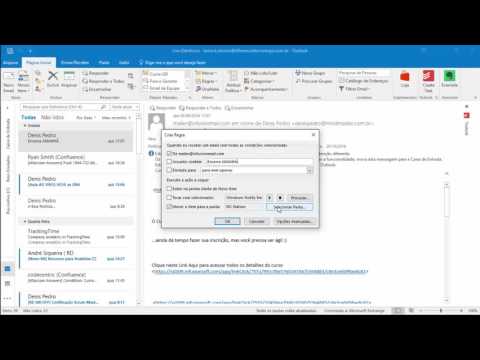 0:03:44
0:03:44
 0:06:43
0:06:43
 0:07:28
0:07:28
 0:04:20
0:04:20
 0:06:09
0:06:09
 0:07:06
0:07:06
 0:01:27
0:01:27
 0:04:40
0:04:40
 0:07:51
0:07:51
 0:10:01
0:10:01
 0:13:20
0:13:20
 0:05:36
0:05:36
 0:04:56
0:04:56
 0:06:55
0:06:55
 0:09:11
0:09:11
 0:09:15
0:09:15
 0:01:35
0:01:35
 0:10:17
0:10:17
 0:13:55
0:13:55
 0:05:54
0:05:54
 0:05:47
0:05:47
 0:02:32
0:02:32
 0:08:43
0:08:43
 0:06:51
0:06:51